eSIM (내장형 SIM)은 기기에 직접 내장되는 디지털 SIM 카드로, 별도의 착탈식 물리적 SIM 카드가 필요하지 않습니다. 기존 SIM과 동일한 기능(가입자 정보 저장 및 모바일 네트워크 접속 지원)을 수행하지만, 통신사 또는 요금제 변경 절차는 전자적으로 이루어집니다.

eSIM이란?
내장형 SIM(eSIM)은 기기에 직접 내장되는 디지털 SIM으로, 실제 SIM 카드가 필요하지 않습니다. 기존 SIM 카드와 동일한 가입자 식별 기능을 수행하지만, 기기 자체에 칩 형태로 내장되어 있습니다. 이 기술을 사용하면 카드를 직접 교체하지 않고도 QR 코드나 활성화 코드를 통해 서비스를 활성화하고, 통신사를 변경하고, 여러 요금제를 디지털 방식으로 관리할 수 있습니다.
이 기술은 iPhone XS/XR 시리즈 및 이후 모델, Galaxy Z Flip4/Z Fold4 및 최신 Samsung 기기와 일부 태블릿 및 웨어러블 기기 등 최신 스마트폰에서 사용할 수 있습니다. 기기가 eSIM을 지원하는지 확인하려면 설정 메뉴나 통화화면에서 *#06#을 눌러보세요. IMEI 옆에 EID(내장 신원 문서) 번호가 표시되면 기기가 eSIM과 호환되는 것입니다.
eSIM 개통 방법
eSIM(임베디드 SIM)은 별도 실물 유심 없이 QR 코드나 활성화 코드 등을 통해 휴대폰에서 디지털로 회선을 개통할 수 있는 서비스입니다. 아래는 대표적인 통신사 및 알뜰폰에서의 eSIM 개통 절차입니다.
1. 준비 사항
- eSIM 지원 스마트폰인지 확인 (설정 메뉴, 혹은 *#06# 입력 시 EID, IMEI 확인)
- 와이파이 또는 모바일 데이터 연결
- 본인 인증 수단(휴대폰 인증, 신용카드 등)
- 결제 수단
- 일부 통신사: 신분증, 휴대폰 정보 이미지(IMEI, EID, 모델명) 업로드 필요
2. eSIM 셀프개통 절차 (공통)
- 요금제 신청: 원하는 통신사 또는 알뜰폰 사이트에서 eSIM 지원 요금제 선택
- 휴대폰 정보 입력: IMEI, EID 등 기기 정보를 입력
- 본인 인증/결제: 휴대폰 인증이나 신분증, 결제수단 등록
- QR 코드/활성화 코드 발급: 개통 완료 후 QR코드 또는 활성화 코드 제공
- 휴대폰에서 요금제 추가
- iPhone: 설정 > 셀룰러 > eSIM 추가 > QR 코드 스캔 또는 코드 입력
- Android: 설정 > 연결 > SIM 카드 관리자 > 모바일 요금제 추가 > QR 코드 스캔
- 설치 및 활성화: 안내에 따라 셀룰러 요금제 설치 및 개통 완료

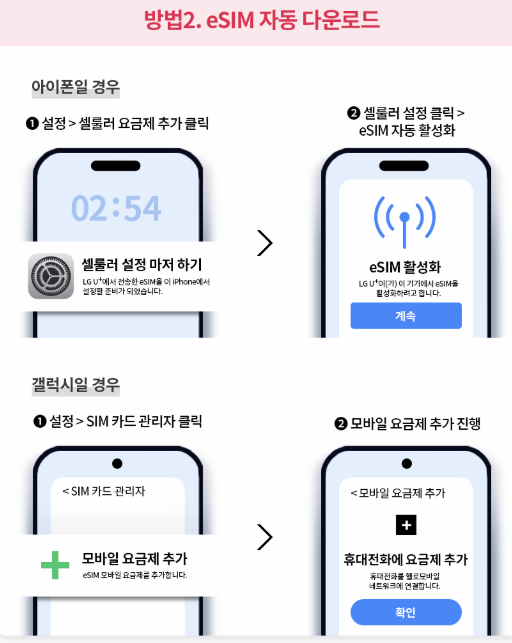

3. 통신사 셀프개통 절차
| 통신사 | 주요 단계 요약 | eSIM 발급비용 |
| SKT | 요금제 선택→ 본인인증→ IMEI/EID 입력→ QR코드 발급→ 휴대폰에서 스캔/설정 | 2,750원 |
| KT | 단말기 지원 확인→ 요금제 신청→ 본인인증→ QR코드/코드 발급→ 휴대폰에서 입력 | 2,750원 |
| LG유플러스 | 요금제 선택→ 본인인증→ 휴대폰 정보(IMEI, EID) 입력→ QR코드 발급→ 휴대폰에서 스캔 | 2,750원 |
| 알뜰폰/기타 | 요금제 신청→ 본인인증→ IMEI/EID/모델명 정보 입력→ QR코드 발급, 혹은 자동 발급 | 2,750원(공통) |
4. 주의사항 & 유의점
- 미성년자, 외국인 일부 통신사에서는 셀프개통 불가(상담원 개통 필요)
- 개통 과정에서 Wi-Fi 연결 필수
- eSIM 프로파일 삭제 시 재발급 비용이 청구될 수 있음
- 한 기기 당 1 eSIM만 사용 가능(일부 기종은 2개까지 지원)
5. 개통 후 활성화
- QR코드나 활성화 코드를 스캔 및 입력하면 즉시 개통 (최대 수 분 소요)
- 프로파일 설치 과정에서 통신사 안내 메시지를 반드시 확인
6. 간편 요약
- 모든 과정을 비대면/온라인으로 진행 가능
- 각 통신사 홈페이지, 어플에서 셀프개통 가능
- eSIM 개통은 별도 실물 유심이 필요 없으며, 저렴한 발급비용과 빠른 개통이 장점입니다.
eSIM을 활용하면 번호이동, 신규가입, 다양한 요금제 활용, 해외여행 시 현지 회선 개통 등 다양한 활용이 가능합니다.
eSIM 개통 시 유의사항
1. 지원 단말기 및 정보 확인
- eSIM 지원 모델인지 반드시 확인: 아이폰의 경우 XS, XR 이후 모델, 삼성은 Z폴드 4·Z플립 4 이후 모델 등 일부 최신 기종만 지원함.
- EID, IMEI 등 단말기 정보 확보: *#06# 입력 후 EID 번호가 표시되어야 함. EID가 없으면 eSIM 개통 불가.
2. 개통 환경 및 준비사항
- Wi-Fi 연결 필수: 개통 및 프로파일 다운로드 과정에서 인터넷 접속(주로 Wi-Fi)이 필요함. 특히 번호이동 시 기존 회선이 먼저 해지될 수 있어 모바일 데이터 접속이 불가능해질 수 있음.
- 본인 인증 및 명의 조건: 미성년자, 외국인 등 일부는 셀프개통이 불가하며 상담원 개통 필요. eSIM과 USIM(실물 유심) 동시에 사용하는 경우 반드시 동일 명의자여야 함.
3. 개통 및 관리 주의사항
- QR코드·활성화 코드는 1회용: 다운로드 완료 전 주의해서 진행. 다운로드 실패 시 재발급 필요, 추가 비용 발생 가능.
- 프로파일 삭제/휴대폰 분실 시 재발급 필요: eSIM 삭제, 고장, 분실 등으로 다시 등록하려면 2,750원 추가 비용이 부과됨. 고객센터 문의 필수.
- 개통 진행 중 페이지 종료 금지: 셀프개통 도중 창을 닫거나 결과 화면 확인 없이 종료하면 개통이 정상 완료되지 않을 수 있으니, 모든 안내를 끝까지 반드시 확인.
4. 기능적 제약 및 운영시간
- NFC(교통카드/금융앱) 미지원: eSIM은 NFC를 지원하지 않아 티머니 등 일부 서비스 사용이 불가할 수 있음.
- 알뜰폰/특정 단말가입 불가: 리퍼폰, 일부 알뜰폰, 서비스 제한 단말은 개통이 제한될 수 있음.
- 개통 가능 시간: 운영시간(예: 월~토 8~20시) 내에만 개통 신청 가능. 일요일, 공휴일/명절 일부 시간 불가할 수 있음.
5. 기타 유의점 및 단점
- 개통 1회선만 가능, 두 대 동시불가: 한 기기에 한 번에 1개의 eSIM만 개통 가능(일부 최신 기종은 2개 지원).
- 명확한 정보 제공 및 이미지 등록: IMEI/EID 화면 등 캡처 이미지, 정보 오류 입력 시 개통 실패 및 비용 발생 가능.
- 동일 단말기 명의 일치 필요: 한 휴대폰에 개통 시 유심·eSIM 모두 명의가 동일해야 함. (법인·개인 혼용불가).
간단 요약표
| 항목 | 주요 내용 |
| 지원 기종 | 아이폰 XS/XR 이후, 갤럭시 Z플립4/폴드4 이후, 최신 OS 필요 |
| 다운로드 방식 | Wi-Fi 필요, QR코드·활성화코드 1회용, 실패 시 재발급/비용 추가 |
| 대상 제한 | 미성년자·외국인 등 셀프개통 불가, 리퍼폰·일부 단말 불가 |
| 명의 및 정보 | 반드시 동일 명의 등록, IMEI/EID 정확 입력/이미지 제출 필요 |
| 관리 유의 | 분실·삭제시 재발급/비용 발생, 개통 도중 중단 주의, NFC 서비스 불가 |
| 회선 제한 | 1기기 1개 회선 원칙(일부 최신기종 2개), 명의 일치 필수 |
참고:
- 개통 실패/고장/정보 오류 시 고객센터로 반드시 문의.
- 본인 명의, 모든 과정의 올바른 절차 준수, 각 통신사 개통 안내를 꼼꼼히 읽고 진행하세요.
eSim QR코드 스캔 방법 비교
eSIM을 개통할 때 QR코드 스캔 방식은 iPhone과 Android(갤럭시 등)에서 방식·단계가 약간씩 다릅니다. 아래 표와 단계별 설명을 참고하세요.
비교 요약표
| 구분 | 아이폰 | Android(갤럭시 등) |
| 진입 경로 | 설정 > 셀룰러 > eSIM 추가 | 설정 > 연결/네트워크 > SIM 관리자 > eSIM 추가 |
| 스캔 방법 | “QR 코드 사용” 선택 후 카메라로 스캔 | “QR 코드 사용” 선택 후 카메라로 스캔 |
| 이미지 인식 | 사진/메일/문자 등 저장된 QR 이미지로도 활성화 가능 | 일부 모델에서 사진 앱/Google서클로 이미지 스캔 지원 |
| 수동 방법 | QR코드 없을 시 코드·주소 직접 입력 지원 | QR코드 없을 시 SM-DP+주소/코드 수동 입력 지원 |
| 진행 도중 멈춤 | 앱/설정 종료 시 재진입 필요, 실패 시 재발급 필요 | 동일, 실패 시 재발급 필요 |
iPhone 스캔 방법
- 경로: 설정 → 셀룰러 → eSIM 추가 → 'QR 코드 사용' 선택
- 실행:
- 통신사에서 받은 QR코드를 인쇄물/화면/메일에서 준비
- 'QR 코드 사용' 선택 시 카메라 실행 → 코드를 비춰 스캔
- “셀룰러 요금제 추가” 화면에서 안내에 따라 개통
- 사진으로 스캔:
- iOS 17 이후, 저장된 QR코드 이미지를 '사진 앱' 등에서 길게 눌러 바로 설치 지원
- 메일, 메시지 내 이미지로도 인식 가능
Android(갤럭시 등) 스캔 방법
- 경로:
- 설정 → 연결(네트워크) → SIM/모바일 네트워크 관리자 → eSIM 추가 → QR 코드 사용
- 실행:
- 'eSIM 추가' 또는 '모바일 요금제 추가' 선택
- 'QR 코드 사용' 클릭 후 카메라 실행 → QR코드를 비춰 스캔
- '다운로드/설치' 화면에서 안내에 따라 개통
- 이미지 파일 스캔:
- 일부 최신 갤럭시는 '갤러리 앱'·Google Lens 등으로 이미지 내 QR코드 인식이 가능
- 수동 입력:
- QR코드가 없거나 카메라가 작동하지 않을 시, 통신사 제공 SM-DP+주소/코드 수동 입력 지원
주요 차이점 및 참고사항
- iPhone은 QR코드를 사진으로도 불러오기 용이(특히 iOS 17 이상), Android는 모델에 따라 지원 여부 상이
- 두 운영체제 모두 실패 시 재발급 필요, QR코드/코드 입력 후 안내 절차 동일
- QR코드 없이도 대부분 수동 입력 경로 지원(코드·주소 직접 입력)
- 스캔 시 Wi-Fi 등 네트워크 연결 필수
대부분의 사용자는 카메라를 직접 켜서 QR코드를 스캔하면 개통이 가장 빠르고 간단합니다. iPhone은 간편하게 사진/메일 등 저장 이미지로 바로 설치가 가능한 반면, Android는 OS·모델에 따라 이미지 인식 지원에 차이가 있습니다. QR코드 인식이 어려운 경우 양쪽 모두 수동 입력이 가능하므로, 통신사 안내문을 항상 참고하세요.
이심(eSIM)과 USIM 차이점
eSIM(이심)과 USIM(유심)은 모두 휴대폰 등에서 통신 서비스를 이용할 수 있도록 단말기에 등록하는 SIM(Subscriber Identity Module) 방식이지만, 형태와 사용법, 유연성 등에서 차이가 있습니다.
주요 차이점 한눈에 보기
| 구분 | eSIM (이심) | USIM (유심) |
| 형태 | 단말기 내장형 칩(물리적 카드 없음) | 분리 가능한 실물 칩(카드 형태) |
| 장착/분리 | 불가능(내장칩, 물리적 제거 X) | 가능(카드 삽입/분리로 이동) |
| 개통/등록 방법 | QR/코드 등 디지털 방식 원격 개통 | 물리적 장착 필요, 매장 방문 많음 |
| 요금제 변경/이동 | 앱·웹 등에서 원격, 즉시 프로필 교체 가능 | 카드 교체 필요, 실물 카드 필요 |
| 멀티 회선 | 1개~2개(단말 지원에 따라), 프로필 전환 용이 | 물리적 SIM 슬롯 수 만큼(2개 등) |
| 폐기/재사용 | 삭제 시 재발급 필요, 재등록 별도 비용 발생 | 카드를 꺼내 재사용 가능 |
| 비용(한국 기준) | 2,750원(프로필 1회 발급) | 7,700원(실물 카드 1회 발급) |
| 적용 단말 | 최신 스마트폰, 일부 태블릿/웨어러블 | 대부분 기기 사용 가능 |
| 환경 영향 | 실물 카드 불필요, 환경 부담 적음 | 폐기시 환경 부담 가능 |
운영 및 기능상 차이
- eSIM은 요금제 추가·변경이 매우 간편하며, 해외여행 시 로밍 없이 현지 eSIM 쉽게 개통 가능.
- USIM은 기기 교체·번호 이동 시, 실물 카드를 빼서 다른 기기에 장착해야 함.
- eSIM은 초기 개통/장치 교체 때마다 영구 QR 코드가 아닌 1회용 코드(프로필) 발급에 주의, 프로필 삭제·분실 시 비용이 발생할 수 있음.
- USIM은 실물 분실/손상 위험은 있으나, 별도 발급이나 장착 과정이 eSIM 대비 익숙한 방식.
- eSIM은 상대적으로 최근 모델에서만 지원되므로, 기기 지원 여부 반드시 확인 필요.
요약
- eSIM :디지털 방식, 원격 개통/관리, 환경 친화적, 최신 단말 위주
- USIM : 전통적인 실물 카드, 손쉬운 이동/교체, 대부분 단말 호환
각 방식의 장단점을 참고해, 본인의 단말 지원 여부와 사용 목적에 맞게 선택하면 됩니다.
해외 eSIM 사용 팁
1. 사전 준비 및 구매
- eSIM 지원 단말기 확인: 최신 스마트폰(아이폰 XS/XR 이상, 갤럭시 일부 모델 등)만 지원. 구매 전 반드시 기기 설정에서 eSIM 가능 여부(EID 표시) 확인.
- 언락폰 필요: 통신사 락이 걸려 있으면 제한될 수 있으니 국내에서 언락 된 상태인지 점검하세요.
- 여행지별 플랜 비교: 방문 국가, 데이터 용량, 체류 기간에 따라 다양한 eSIM 플랜(트리파, 말톡, kkday 등) 비교 후 구매.
- 미리 구매 후 설치: 출국 전 미리 eSIM을 구매하여 프로필 설치 과정까지 완료해 두고, 실제 개통(활성화)은 현지 도착 후 실행.
2. 설치/개통 방법
| 구분 | 아이폰 | Android(갤럭시 등) |
| 경로 | 설정 > 셀룰러 > eSIM 추가 > QR 코드 스캔 | 설정 > 네트워크 > SIM 카드 관리자 > 모바일 요금제 추가 |
| QR 코드 | eSIM 판매처에서 받은 QR코드를 스캔 (메일/캡처 가능) | QR코드 프린트, 사진 또는 PC화면에서 직접 스캔 |
| 추가 팁 | iOS 17 이상: 사진 앱 등 저장된 QR 이미지에서도 가능 | 일부 갤럭시: 갤러리/Google Lens로 이미지 인식 지원 |
- 데이터 회선 설정: 메인(국내번호)과 여행용(eSIM) 회선을 역할별로 명확히 설정(예: 데이터는 eSIM, 통화/문자는 기존 USIM).
- 데이터 로밍 OFF: 기존 주(국내) 회선의 데이터 로밍은 꺼두고, eSIM 데이터 로밍만 켜야 불필요한 로밍 요금 방지.
- 핫스폿 제공 여부 확인: 일부 eSIM 플랜은 테더링(핫스폿) 지원이 제한되니 구매 전 확인.
3. 요금 및 사용 절약 팁
- 저렴한 현지 데이터 요금제: 현지 통신사의 eSIM 플랜이나 다국가 eSIM 서비스(예: Holafly, Airalo 등)를 활용하면 로밍보다 저렴.
- 음성통화는 메신저 앱 활용: 대부분의 eSIM 데이터 플랜은 음성/문자 불가. 카카오톡, WhatsApp, FaceTime 등 인터넷 기반 통화 앱을 이용.
- 오프라인용 QR코드 캡처: 현지에서 네트워크가 안 될 때 QR코드를 사용해야 하는 경우 대비, 미리 이미지·프린트로 준비.
4. 개통/사용 시 주의사항
- eSIM 활성화 시점: 프로필(요금제)은 미리 설치, 실제 데이터 개통은 도착 후 현지 네트워크 인식 시 ON.
- 회선 구분 명확히: eSIM을 ‘여행’ 등으로 레이블 설정; 데이터 사용 회선/통화회선 분리 설정.
- 프로필 삭제·삭제 시 재발급 비용: 프로필 삭제, 기기 리셋 등으로 인해 재등록 시 추가 비용이 발생할 수 있음. 주의 깊게 관리.
- 신분증 요구 & 현지 규정: 일부 국가는 eSIM 구매/개통 시 여권 등 신분증 확인을 요구할 수 있음.
- 중국 본토 등 일부 국가 제한: 중국, 홍콩, 마카오 등 특정 지역은 eSIM 사용·개통 방식이 다르니 사전 확인 필요.
- eSIM 지원 스마트워치/패드 등은 별도 플랜 필요: 스마트폰 외 별도 기기 개통 시 주의.
5. 대표적인 eSIM 구매/사용 사이트
- 트리파(trifa), 유심스토어, 말톡, kkday, Airalo, Holafly 등에서 국가별 플랜 비교 가능. 후기 및 지원 정책을 꼼꼼히 확인.
eSIM은 해외에서 저렴하면서 간편하게 데이터와 네트워크를 이용할 수 있는 최신 설루션입니다. 구매 전 단말기 지원 및 언락 상태, 여행지와 데이터 플랜, 핫스폿 여부, 메신저 기반 통화 활용, eSIM 프로필 관리법 등을 꼼꼼히 확인하면 더욱 편리하게 해외에서 스마트폰을 사용할 수 있습니다.
eSIM 활성화 실패 원인
1. 네트워크 및 설정 문제
- 안정적인 Wi-Fi 또는 모바일 네트워크 미연결: eSIM 프로필 추가·활성화에는 반드시 인터넷 연결이 필요합니다. 연결이 끊기거나 불안정하면 활성화가 실패할 수 있습니다.
- 비행기 모드/네트워크 재설정 필요: 가끔 비행기 모드 토글, 네트워크 설정 초기화 등 재설정 조치가 필요합니다.
2.QR 코드 및 활성화 코드 오류
- QR 코드 스캔 실패: 흐릿한 이미지, 잘못된 코드, 화면 캡처 오류 등으로 QR 코드가 인식되지 않을 수 있습니다.
- QR 코드 1회용 제한: 동일 QR 코드는 한 번만 사용할 수 있어 이미 등록된 경우 재발급을 받아야 합니다.
- 코드 입력 실수: 수동 입력 시 오타나 공백이 포함되면 활성화가 되지 않습니다.
3. 기기 및 통신사 호환성
- eSIM 미지원 기기: 단말기가 eSIM 기능을 지원하지 않거나, 소프트웨어가 최신이 아니라면 활성화 불가.
- 통신사 지원 미비: 가입한 통신사가 eSIM을 지원하지 않거나, 해당 기종을 공식 지원하지 않는 경우.
4. 요금제 및 통신사 계정 이슈
- 요금제 만료/미납: 플랜이 만료됐거나 데이터가 소진된 경우 서비스가 불가합니다.
- 통신사 시스템 장애/지연: 개통 시간대에 통신사 서버가 과부하되거나 장애가 발생하면 활성화 과정이 지연될 수 있습니다.
5. 프로필 및 등록 오류
- 프로필 중복 설치: 동일 eSIM 프로필이 이미 등록된 경우 오류 발생.
- eSIM 삭제·재설치 필요: 기존 프로필이 손상됐거나 네트워크 등록에 실패했다면 삭제 후 새로 등록해야 할 수 있습니다.
6. 그 외 자주 발생하는 사례
- APN(접속 설정) 오류: 데이터 사용이 안 된다면 APN 설정이 잘못됐을 수 있습니다.
- 기기 언락 미적용: 통신사 락이 적용된 경우 타사 eSIM 활성화가 안 될 수 있습니다.
- 설정 도중 앱/설정 창 종료: 설치 도중 설정 앱을 닫거나 절차를 중단할 경우 개통이 정상적으로 완료되지 않을 수 있습니다.
eSIM 활성화 실패 시 권장 해결 방법
- 네트워크 상태 확인 및 재부팅
- QR 코드 재스캔 또는 수동 코드 재입력
- 최신 소프트웨어 업데이트 적용
- eSIM 프로필 삭제 후 재등록
- 통신사 고객센터 문의 및 새로운 코드 발급 요청
- 설정 절차를 끝까지 확인 및 완료
이러한 원인을 차례로 점검하고, 문제가 지속된다면 반드시 통신사 고객센터에 문의하는 것이 좋습니다.
★함께 읽으면 좋은 글★
아고다 고객센터 주요 연락처, 운영 시간 및 빠르게 연결하는 방법 등 총정리
아고다 고객센터는 예약 변경, 취소, 환불 관련 문의를 처리하는 서비스로, 한국 내에서는 02-6022-2443, 해외에서는 +82-2-6022-2443으로 연결 가능하며, 한국어 상담은 평일 09:00~21:45, 주말 09:00~17:30에
hi.bhs0130.com
으뜸효율 가전제품 환급 신청 방법, 환급 대상 가전제품 및 지급 시기
산업통상자원부는 2025년 7월 4일부터 고효율 가전제품 구매 시 구매가의 10%를 환급해 주는 '으뜸효율 가전제품 환급사업'을 시행합니다. 냉장고, 에어컨, TV 등 11개 품목의 에너지소비효율 최고
hi.bhs0130.com
해피콘 사용법, 사용처 및 현금화 방법 자세히 알아보기
해피콘은 SPC그룹이 운영하는 파리바게뜨, 배스킨라빈스, 던킨도너츠 등 다양한 브랜드에서 사용할 수 있는 모바일 상품권으로, 오프라인 매장과 온라인 주문 서비스에서 바코드나 QR코드를 통
hi.bhs0130.com
'생활정보' 카테고리의 다른 글
| 만 65세 이상 어르신 핸드폰 요금 할인 혜택, 지원대상 및 신청방법 (8) | 2025.07.21 |
|---|---|
| 65세 이상 어르신 무임교통카드 발급방법, 사용범위 및 혜택 (4) | 2025.07.19 |
| 2025년 서울 한강 수영장 6곳 개장기간, 운영시간, 위치 및 교통 등 총정리 (5) | 2025.07.15 |
| 2025년 경기도 청년 복지포인트(2차) 신청방법, 지원 대상 및 조건 (4) | 2025.07.12 |
| 2025년 복날(초,중,말복) 날짜, 삼복의 의미와 복날에 추천하는 보양식 (4) | 2025.07.09 |




